VideoLAN Client หรือที่เรียกว่า VLC เป็นโปรแกรมเล่นสื่อที่มีประสิทธิภาพสำหรับคอมพิวเตอร์ สมาร์ทโฟน และแท็บเล็ตที่มีคุณสมบัติที่มีประโยชน์มากมาย รวมถึง โหมด Picture in Picture ซึ่งช่วยให้คุณทำงานและเล่นวิดีโอได้ในเวลาเดียวกัน
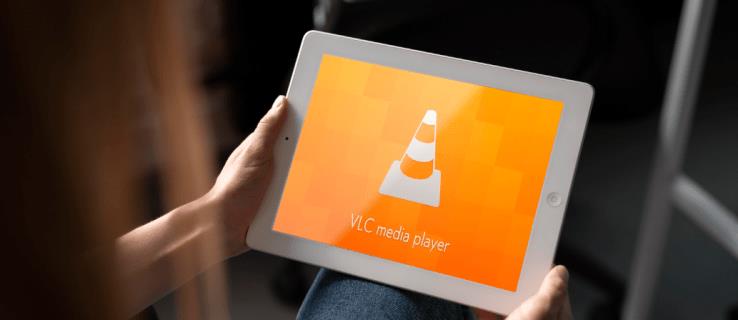
หากคุณชอบทำงานหลายอย่างพร้อมกัน VideoLAN Client และฟังก์ชัน Picture in Picture อาจเป็นเพียงสิ่งที่คุณต้องการ อ่านต่อเพื่อเรียนรู้เพิ่มเติมเกี่ยวกับฟีเจอร์เจ๋งๆ นี้และวิธีที่จะช่วยให้คุณทำงานและเล่นพร้อมกันได้
สารบัญ
1. Picture in Picture บน Windows 10
VLC เป็นหนึ่งในเครื่องเล่นมีเดียที่ได้รับความนิยมมากที่สุดในโลก ในความเป็นจริง คอมพิวเตอร์ Windows บางเครื่องได้ติดตั้งไว้ล่วงหน้าในอุปกรณ์ของตนแล้ว ในบรรดาคุณสมบัติมากมายของมัน ได้แก่ PiP หรือ Picture in Picture นี่คือขั้นตอนที่คุณต้องทำเพื่อเปิดใช้งานคุณสมบัตินี้:
| ขั้นตอนที่ |
รายละเอียด |
ภาพประกอบ |
| 1 |
เปิด VLC Media Player และเปิดวิดีโอที่คุณต้องการดู |
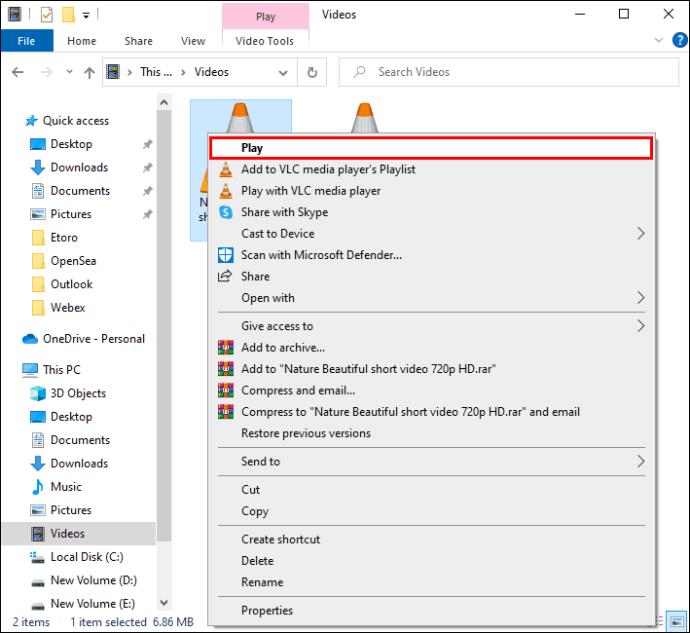 |
| 2 |
ไปที่ตัวเลือกเครื่องมือ > การตั้งค่า |
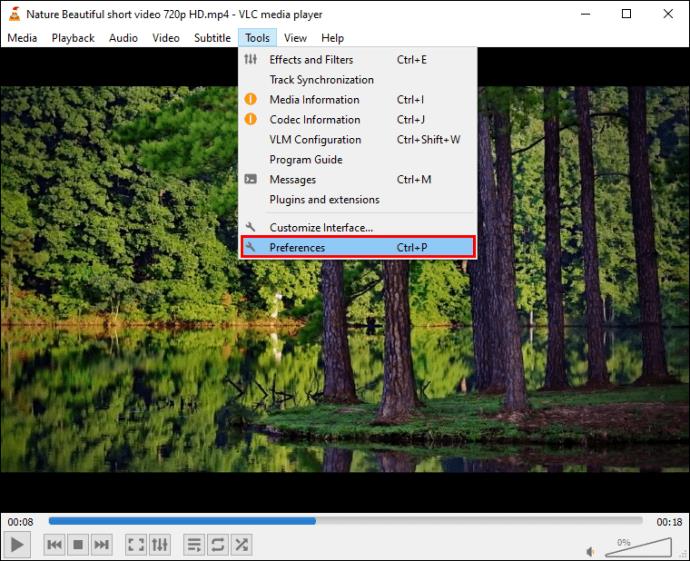 |
| 3 |
คลิกซ้ายที่วิดีโอแล้วเลือก 'Always on Top' |
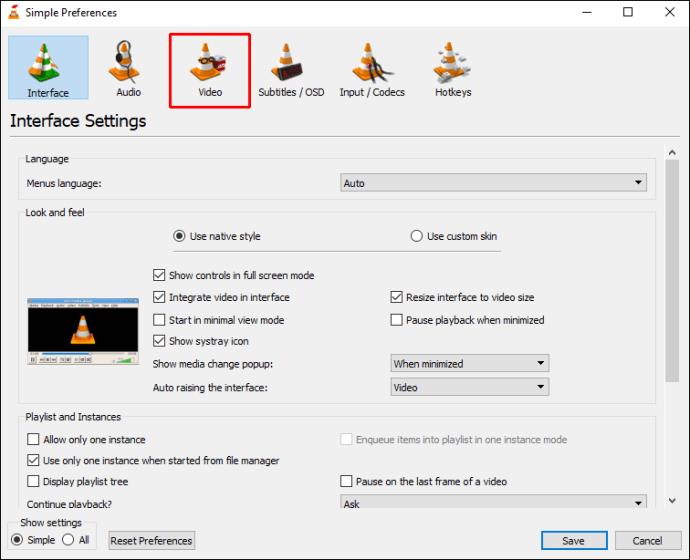 |
| 4 |
หากต้องการทำให้วิดีโอขนาดเล็กลงไปที่เมนูเครื่องมือ > ตั้งค่า > วิดีโอ และยกเลิกการเลือกตัวเลือกการตกแต่งหน้าต่าง |
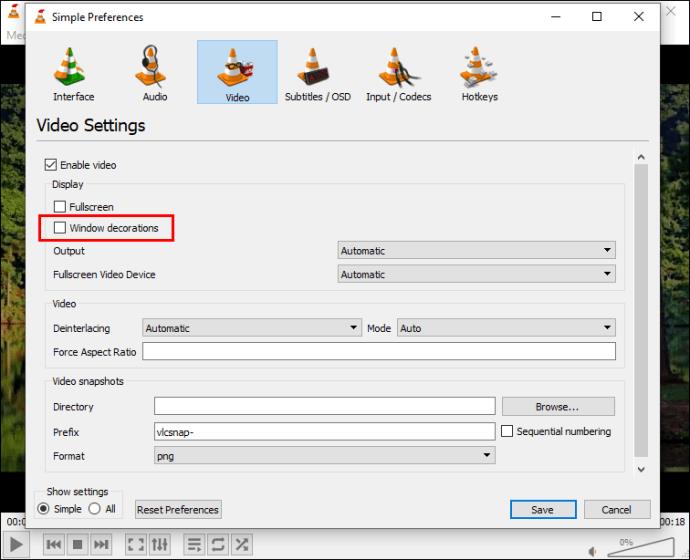 |
เคล็ดลับด่วน
- กด Ctrl + H เพื่อซ่อนการควบคุมบน Media Player
- ลากวิดีโอไปยังมุมที่ต้องการได้ตามต้องการ
- ปรับขนาดหน้าต่างวิดีโอโดยการลากมุมของหน้าต่าง Media Player
2. Picture in Picture บน Mac
สำหรับผู้ใช้ Mac การเปิดใช้งาน Picture in Picture บน VLC สามารถทำได้ง่ายดาย:
| ขั้นตอนที่ |
รายละเอียด |
| 1 |
เปิด VLC Media Player |
| 2 |
เล่นไฟล์วิดีโอที่ต้องการ |
| 3 |
หยุดวิดีโอชั่วคราวโดยกด Space |
| 4 |
เลือก 'Video' ในเมนูด้านบนแล้วเลือก 'Always on Top' |
หมายเหตุ: คุณสมบัตินี้จะไม่ทำงานหากคุณใช้แอปพลิเคชันแบบเต็มหน้าจอบน Mac
3. Picture in Picture บน iPhone
สำหรับ iPhone ให้อัปเดต iOS และทำตามขั้นตอนด้านล่างเพื่อเปิดใช้งาน:
| ขั้นตอนที่ |
รายละเอียด |
| 1 |
ไปที่การตั้งค่า และเปิดใช้งาน 'ทางลัดที่ไม่น่าเชื่อถือ' |
| 2 |
ดาวน์โหลด VLC Media Player จาก App Store |
| 3 |
เปิดแอป VLC และเข้าไปที่การตั้งค่าเพื่อเปิดใช้งานการเล่นวิดีโอในพื้นหลัง |
| 4 |
หลังจากเล่นวิดีโอ ให้ย่อขนาดผู้เล่นเพื่อรับชมได้ในขณะทำกิจกรรมอื่น |
4. Picture in Picture บน Android
ผู้ใช้ Android สามารถเปิดใช้งานคุณสมบัติ PiP ตามขั้นตอนด่างนี้:
- ไปที่การตั้งค่าใน VLC แล้วเปิดการเล่นวิดีโอในพื้นหลัง
- เลือกไอคอนสามจุดที่ด้านบนของหน้าจอ
- เลือกไอคอน PiP เพื่อให้วิดีโอแสดงแบบซ้อน
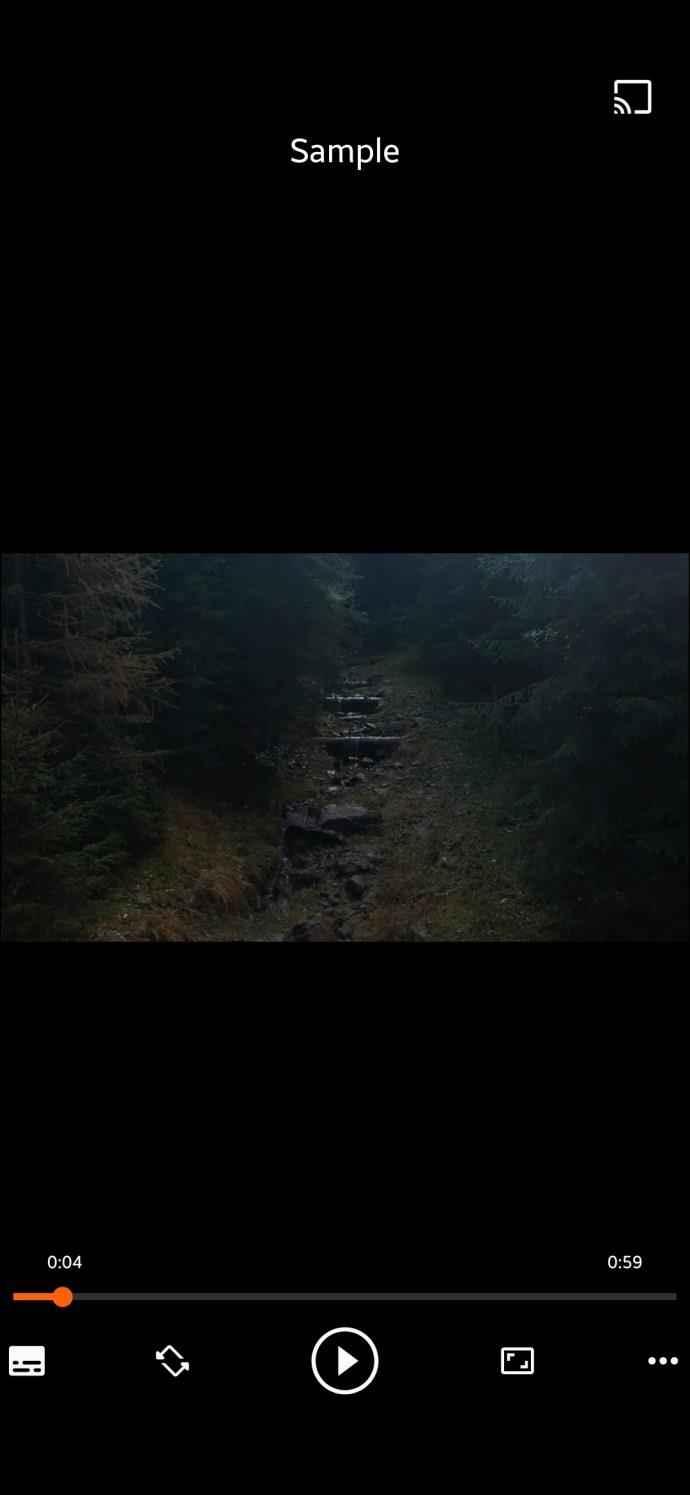
ด้วยฟีเจอร์ Picture in Picture คุณสามารถทำกิจกรรมอื่นๆ ขณะดูวิดีโอได้สะดวกสบายมากยิ่งขึ้น
สรุป: หากคุณต้องการที่จะทำงานไปด้วยและดูวิดีโอไปด้วย ใช้ขั้นตอนข้างต้นเพื่อเปิดใช้งานคุณสมบัติ PiP ใน VLC Media Player ในอุปกรณ์ที่คุณใช้อยู่ อย่าลืมแบ่งปันประสบการณ์ของคุณในความคิดเห็นด้านล่าง!
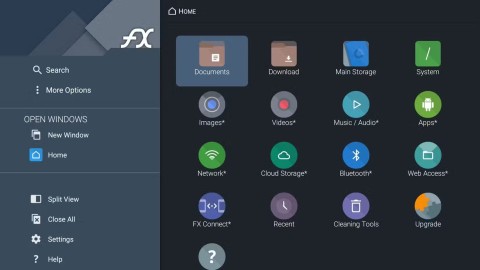
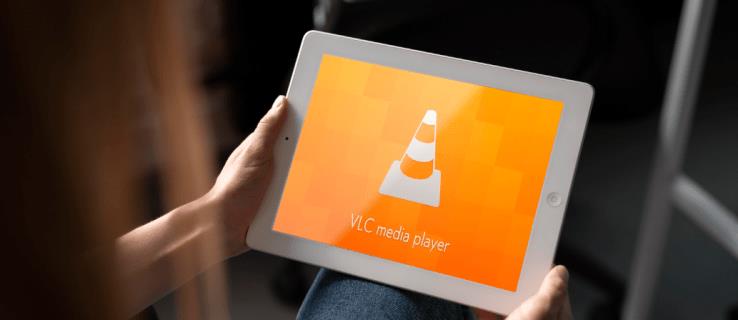
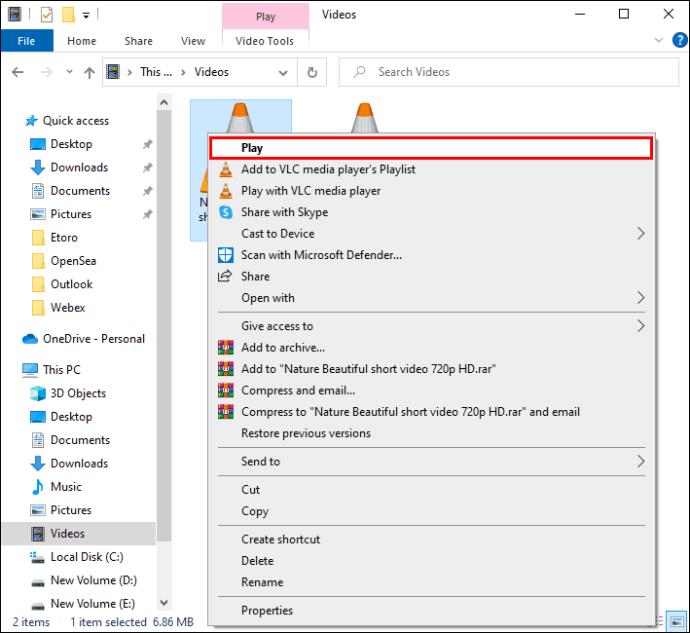
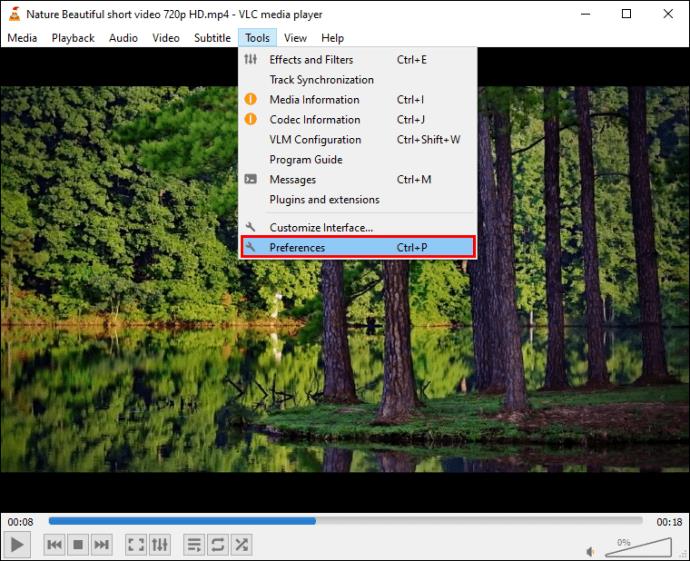
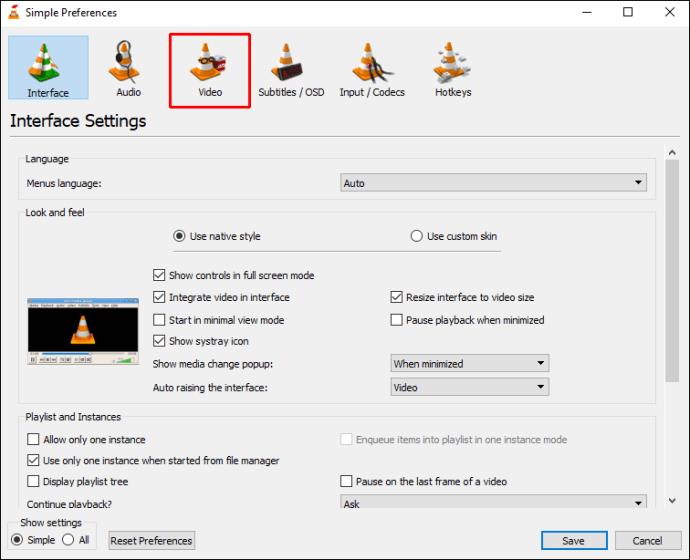
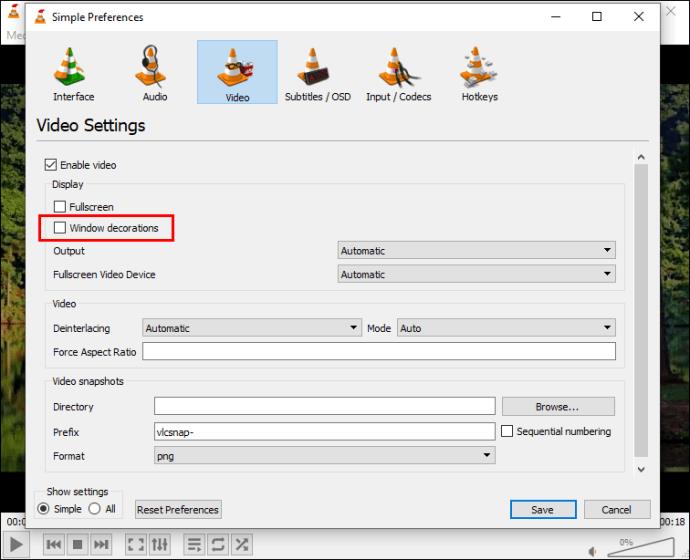
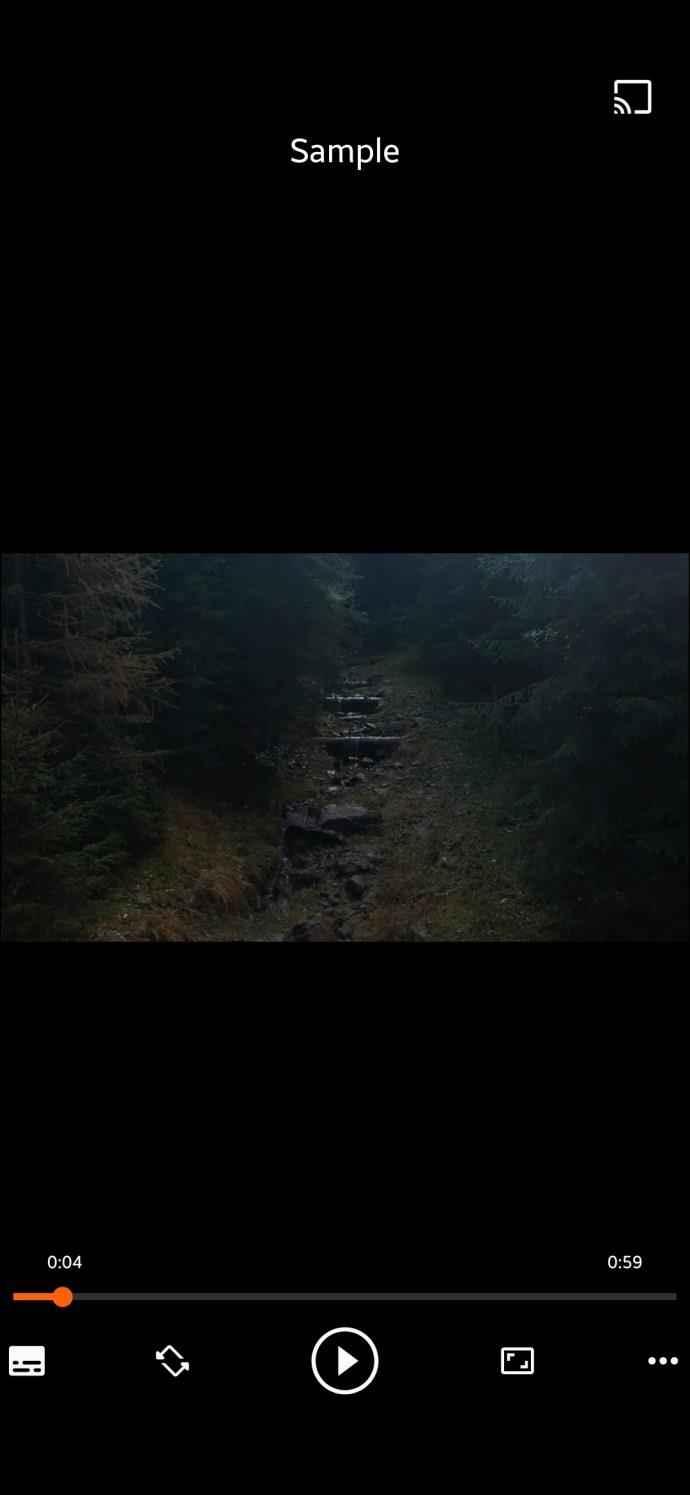

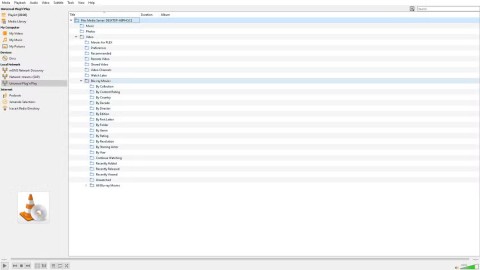
















แมวเหมียว -
อยากให้เพิ่มรูปภาพตัวอย่างไปด้วยนะ จะได้ทำตามง่ายขึ้น
มด -
ได้ผลลัพธ์ดีมาก! ตอนแรกคิดว่าจะทำไม่เป็น แต่ทำตามขั้นตอนนี้ง่ายจริงๆ
ฝนทิพย์ -
ใช้ VLC ซ้อนภาพแล้วไม่ลบภาพต้นฉบับออกนี่ดีมาก ขอบคุณสำหรับข้อมูล!
สมชาย -
วิธีการใช้ภาพซ้อนภาพด้วย VLC นี้สุดยอดมากเลยครับ! ขอบคุณสำหรับข้อมูลดีๆ นะครับ
แป้ง -
เคยใช้โปรแกรมอื่น แต่ VLC มันใช้ง่ายกว่าเยอะเลย ขอบคุณสำหรับเคล็ดลับดีๆ
ชาลี -
สุดยอดจริงๆ ไม่คิดว่าจะสามารถทำได้ง่ายขนาดนี้ ใช้เวลานิดเดียวเอง
พีพี -
เคยเจอปัญหาเรื่องไฟล์ไม่ตรงกัน ตอนนี้แก้ไขเรียบร้อยแล้ว ขอบคุณมากๆ
เมย์ -
วีดีโอนี้น่าสนใจมากค่ะ! มันทำให้เราเห็นความเป็นไปได้ของการซ้อนภาพ
พีท -
เดี๋ยวจะลองเอาทำการซ้อนภาพสำหรับงานโปรเจ็กต์ของตัวเองดูแล้วนะครับ
นัท -
ชอบการสร้างงานศิลปะผ่านโปรแกรมนี้มากเลย! ขอบคุณที่แชร์เทคนิคดีๆ นะ
ออฟฟิศ -
วิธีซ้อนภาพแนะนำให้ใช้แค่ 2 ถึง 3 ภาพ ไม่งั้นมันจะยุ่งเหยิงได้ง่ายมาก!
ก้อง -
ทำให้เห็นว่าความคิดสร้างสรรค์ของเราสามารถใช้ VPS ได้ดีจริงๆ
ออม -
การใช้ VLC ซ้อนภาพน่าจะเป็นทักษะที่ทุกคนต้องเรียนรู้ไว้ ใช้งานได้หลากหลาย
ไอซ์ -
VLC เป็นโปรแกรมที่ใช้ง่ายมากจริงๆ ฉันใช้ซ้อนภาพถ่ายอย่างง่ายดายเลยค่ะ
ต้นไม้ -
อยากให้มีวิดีโอสอนเพิ่มเติม พวกส่วนที่ตั้งคำถามเกี่ยวกับการสร้างภาพ
จิ๋ว -
แอบสงสัยว่าใช้ได้กับไฟล์วีดีโอด้วยไหม หรือแค่รูปภาพเท่านั้น
เบนซ์ -
การใช้แค่ซอฟต์แวร์กันยายนทำงานเร็วมาก ขอบคุณที่แบ่งปัน
सोनिया -
我找到了,感谢分享这个技巧! 收到很多灵感
ป๊อป ป๊อป -
เคยลองทำครั้งแรกแล้วรู้สึกไม่เข้าใจเลย แต่พออ่านบทความนี้แล้วเข้าใจขึ้นมาก ขอบคุณครับ
พลอย -
เมื่อก่อนทำแค่ภาพเดียว แต่ตอนนี้ได้กลายเป็นหลายภาพพร้อมกันแล้ว ขอบคุณค่ะ!
มิง -
นี่เป็นวิธีที่สะดวกที่สุดในการซ้อนภาพ โดยที่ไม่ต้องใช้โปรแกรมซับซ้อน
เดียร์ -
รู้สึกตื่นเต้นที่สุดที่เห็นภาพซ้อนที่น่าประทับใจแบบนี้! ต้องลองทำดูบ้างแล้ว
องุ่น -
เข้ามาติดตามเรื่องนี้ ห้องเรียนที่ดีสำหรับการเรียนรู้
นานา นานา -
ทำตามแล้วภาพซ้อนสวยมากเลย! อยากให้เพื่อนลองทำดู
ทิฟฟานี -
แค่มี VLC ก็สร้างงานศิลปะได้ง่ายๆ แล้ว! ใครมีเทคนิคเพิ่มเติมบอกหน่อยนะ
นกน้อย -
ใครมีปัญหาเรื่องการตั้งค่าหรือเปล่า? ผมลองแล้วมันไม่ยอมซ้อนภาพเลย
โต้ง -
อ่านแล้วรู้สึกดีมากๆ ครับ ต้องการสร้างสไลด์โชว์ซ้อนภาพบ้าง ขอบคุณสำหรับข้อมูล